So löschen Sie Apple Watch-Apps
Für alle Apple Wearable-Besitzer gibt es hier eine Anleitung zum Löschen von Apps auf Ihrer Apple Watch in nur wenigen einfachen Schritten.
Apple Watches werden mit vielen vorinstallierten Apps geliefert, und Sie können viele zusätzliche Apps auf Ihre Uhr herunterladen, um eine bessere Integration mit Ihrem iPhone zu ermöglichen – Spotify für Apple Watch ein großartiges Beispiel sein.
Das bedeutet jedoch nicht, dass Sie nicht ein paar Apps auslagern können, wenn Sie das Gefühl haben, dass Ihre Smartwatch etwas überladen wird.
Während wir die neuesten verwendet haben Apple Watch Serie 6 Für diese Anleitung können Sie diese Schritte ausführen, um Apps auf einem beliebigen Modell der Apple Watch zu löschen.
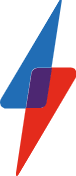

Apple Watch 6-Angebot
Holen Sie sich die Apple Watch 6 zu einem Bruchteil des Originalpreises bei Music Magpie.
- Musik Elster
- Ab 294,99 €
So löschen Sie Apple Watch-Apps auf Ihrem iPhone
Es gibt einige Optionen zum Löschen von Watch-Apps auf dem Gerät selbst, aber Sie können bei Bedarf jederzeit Ihr iPhone verwenden.
- Öffne deine Watch-App
- Tippen Sie auf den Abschnitt Meine Uhr (unten links).
- Scrollen Sie zum unteren Bildschirmrand zur Liste Auf der Apple Watch installiert
- Tippen Sie auf die App, die Sie löschen möchten
- Tippen Sie dann auf die Schaltfläche Auf Apple Watch anzeigen, um sie von Ihrer Apple Watch zu entfernen

Abhängig von der ausgewählten App wird möglicherweise auch eine Option zum Löschen der App auf der Apple Watch angezeigt. Sie tippen auf diese Option, um die App auch von der Benutzeroberfläche Ihrer Uhr zu entfernen.
So löschen Sie Apple Watch-Apps in der Rasteransicht
Je nachdem, wie Sie Ihre Apple Watch eingerichtet haben, gibt es zwei Möglichkeiten, Apps mit der Smartwatch zu löschen. So löschen Sie Apps im Grid-Modus, so kommt die Uhr aus der Box.
- Entsperren Sie Ihre Apple Watch
- Tippen und halten Sie die App, die Sie löschen möchten
- Sobald die Apps zu wackeln beginnen, tippen Sie auf das kleine X in der App, die Sie löschen möchten (ähnlich wie beim Löschen einer iPhone-App) und voila!

So löschen Sie Apple Watch-Apps in der Listenansicht
Wenn Sie Ihre Smartwatch für die Listenansicht eingerichtet haben, sieht es etwas anders aus, wenn Sie eine App löschen möchten, aber es ist immer noch genauso einfach.
- Öffne deine Apple Watch
- Scrolle in deinen Apps nach unten, bis du die App findest, die du löschen möchtest
- Wischen Sie auf der App, die Sie löschen möchten, nach links
- Tippen Sie auf die Schaltfläche Löschen

Warum unserem Journalismus vertrauen?
Trusted Reviews wurde 2004 gegründet, um unseren Lesern eine gründliche, unvoreingenommene und unabhängige Kaufberatung zu geben.
Heute haben wir weltweit 9 Millionen Nutzer pro Monat und bewerten mehr als 1.000 Produkte pro Jahr.



